簡介
本文檔介紹如何使用DebugView實用程式對Cisco Video Surveillance Manager伺服器上的ActiveX客戶端問題進行故障排除。
必要條件
需求
思科建議您將DebugView應用程式下載到系統上。
附註:參考下載連結位於本文檔的底部。
採用元件
本檔案中的資訊是根據思科視訊監視媒體伺服器6.x/7.x。
本文中的資訊是根據特定實驗室環境內的裝置所建立。文中使用到的所有裝置皆從已清除(預設)的組態來啟動。如果您的網路正在作用,請確保您已瞭解任何指令可能造成的影響。
使用DebugView收集所需的日誌檔案
DebugView輸出可以視為ActiveX客戶端的日誌檔案。
本檔案將說明在下列四個步驟中使用工具的程式:
步驟1.關閉瀏覽器、影片應用程式和其他主要應用程式的所有例項
開啟額外的應用程式時,將生成額外的不需要的日誌輸出,因此建議在運行該工具之前關閉所有不必要的應用程式。
步驟2.啟動調試工具
解壓縮並啟動DebugView應用程式。
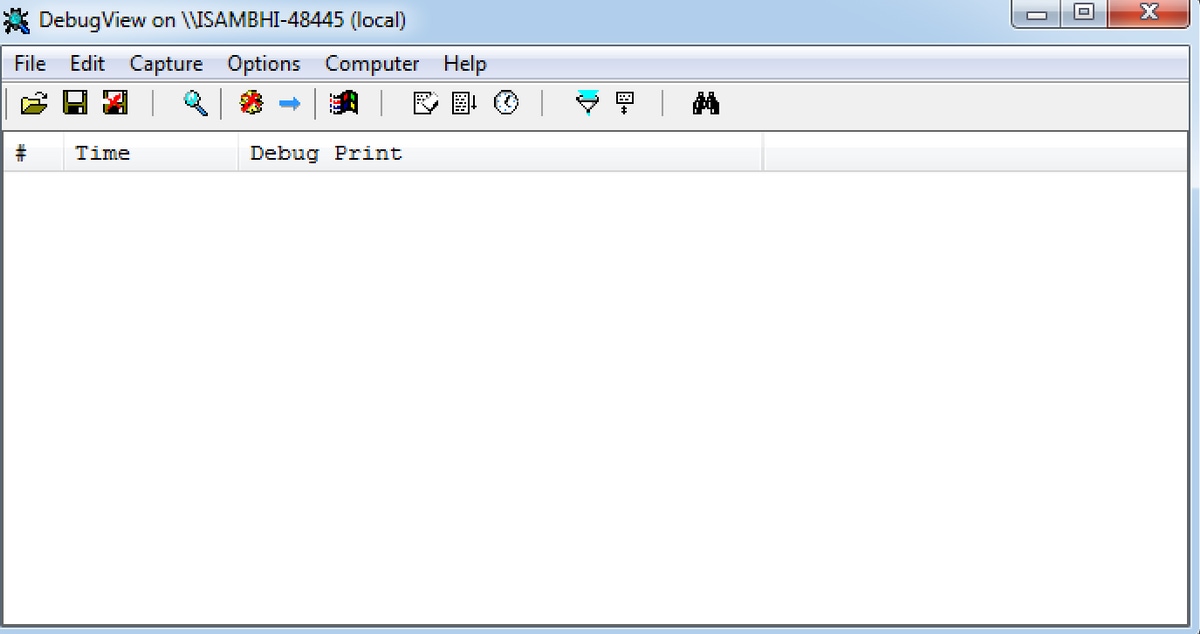
按一下Options並查詢用於啟用Clock Time和Show Milliseconds的選項。

步驟3.重現出現的問題
重現問題後,您將看到DebugView應用程式上的輸出。調試工具將記錄大量記錄。

步驟4.儲存輸出
按一下File > Save As,將輸出儲存到所需位置。
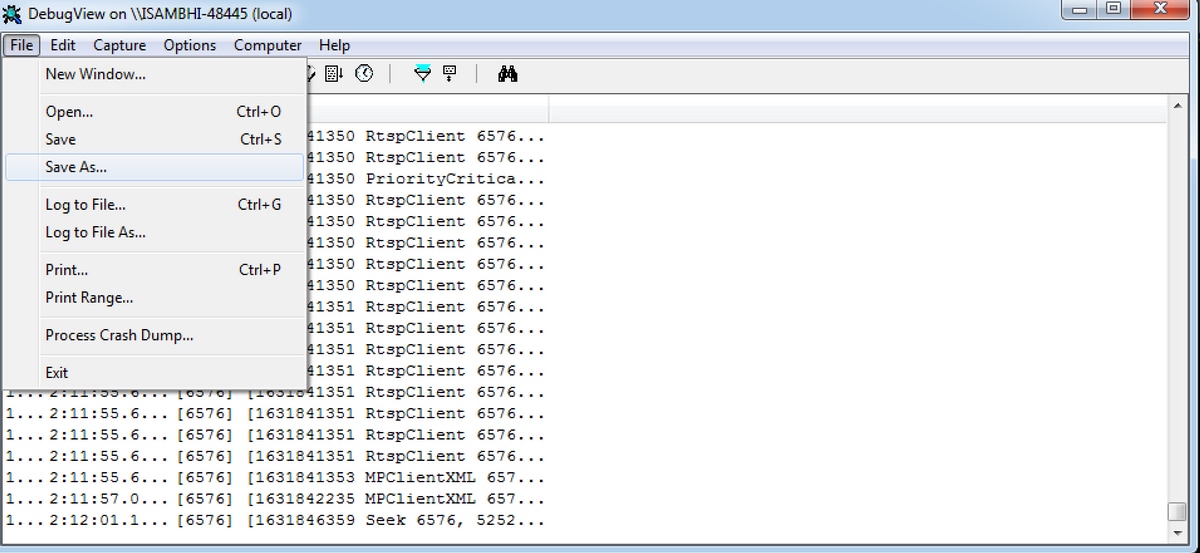
相關資訊